
سيقوم هذا البرنامج بإصلاح أخطاء الكمبيوتر الشائعة ، ويحميك من فقدان الملفات ، والبرامج الضارة ، وفشل الأجهزة ، وتحسين جهاز الكمبيوتر الخاص بك لتحقيق أقصى أداء. إصلاح مشكلات الكمبيوتر وإزالة الفيروسات الآن في 3 خطوات سهلة:
- قم بتنزيل Restoro PC Repair Tool التي تأتي مع التقنيات الحاصلة على براءة اختراع (براءة اختراع متاحة هنا).
- انقر ابدأ المسح للعثور على مشكلات Windows التي قد تتسبب في حدوث مشكلات بجهاز الكمبيوتر.
- انقر إصلاح الكل لإصلاح المشكلات التي تؤثر على أمان الكمبيوتر وأدائه
- تم تنزيل Restoro بواسطة 0 القراء هذا الشهر.
هل واجهت من أي وقت مضى تم حظر هذا البرنامج بواسطة Group Policy خطأ على جهاز الكمبيوتر الخاص بك؟ لحسن حظك ، هذا الخطأ سهل الإصلاح نسبيًا ، وسنعرض لك اليوم كيفية إصلاحه نهائيًا.
وإليك كيف يعمل أحد المستخدمين تكنيت مايكروسوفت أبلغت المنتديات عن المشكلة:
أنا تقني في مجال تكنولوجيا المعلومات وقد واجه أحد عملائي فجأة مشكلة حيث لم يعد بإمكانهم تنفيذ برنامجين دون النقر بزر الماوس الأيمن واختيار "تشغيل كمسؤول". حدث هذا "فجأة" وبدون أي تحذير أو حدث إطلاق. كان المستخدم يقوم بتشغيل نفس التكوين لعدة أشهر قبل بدء حدوث هذه المشكلة.
إذا نقروا فقط على الأيقونة وقاموا بتنفيذ طبيعي ، فإنهم يتلقون الرسالة "البرنامج محجوب بواسطة نهج المجموعة".
كيف يمكنني إلغاء حظر برنامج تم حظره من قبل المسؤول?
1. قم بتعطيل نهج تقييد البرامج
- صحافة ريحمفتاح ows + X -> اختر موجه الأوامر (المسؤول).
- قم بتشغيل الأمر التالي في موجه الأوامر:
REG ADD HKLM \ SOFTWARE \ Policies \ Microsoft \
Windows \ Safer \ Codeldentifiers \ / v DefaultLevel / t REG_DWORD / d 0x00040000 / f
- بعد أن تظهر الرسالة التي تفيد بأنه على ما يرام ، يمكنك إعادة تشغيل جهاز الكمبيوتر الخاص بك لحفظ التغييرات ونأمل أن يتم إصلاح المشكلة.
2. حذف مفاتيح التسجيل
- صحافة Windows مفتاح + R. -> النوع رجديت -> اضغط يدخل لفتح محرر التسجيل.

- انتقل إلى مفتاح التسجيل التالي: HKEY_CURRENT_USER \ البرامج \ مايكروسوفت \ ويندوز.
- ثم حدد CurrentVersion \ Policies \ Explorer \ DisallowRun.
- صحافة DisallowRun وإذا ظهر على Data: msseces.exe ، فانقر بزر الماوس الأيمن فوقه (msseces.exe) و حذف.
- لحفظ التغييرات ، يجب عليك إعادة تشغيل جهاز الكمبيوتر الخاص بك ومعرفة ما إذا كانت رسالة الخطأ لا تزال تظهر.
لا يمكن تشغيل محرر نهج المجموعة على Windows 10 Home Edition؟ جرب هذا الإصلاح البسيط!
3. قم بإنشاء حساب مستخدم جديد
- صحافة مفتاح Windows + I لفتح إعدادات -> ثم اضغط حسابات.
- يختار الأسرة والأشخاص الآخرين (يمكنك العثور عليه في القائمة اليمنى) -> أضف شخصًا آخر إلى هذا الكمبيوتر الشخصي.

- اضغط على ليس لدي معلومات تسجيل الدخول لهذا الشخص.
- انقر فوق أضف مستخدمًا بدون حساب Microsoft.
- قم بإنشاء اسم مستخدم وكلمة مرور جديدين للحساب الجديد واضغط التالي.
- بعد ذلك ، عليك أن تفعل تسجيل الدخول باستخدام حساب المستخدم الجديد هذا.
- تحقق مما إذا كانت المشكلة لا تزال قائمة.
ها أنت ذا ، بعض الحلول البسيطة التي ينبغي أن تساعدك
القصص ذات الصلة التي يجب عليك التحقق منها:
- فشلت خدمة عميل نهج المجموعة في خطأ تسجيل الدخول على Windows 10 [FIX]
- إصلاح كامل: سياسة المجموعة المحلية الفاسدة على أنظمة التشغيل Windows 10 و 8.1 و 7
- كيفية تحرير نهج المجموعة على نظام التشغيل Windows 10 ، 8.1
 هل ما زلت تواجه مشكلات؟قم بإصلاحها باستخدام هذه الأداة:
هل ما زلت تواجه مشكلات؟قم بإصلاحها باستخدام هذه الأداة:
- قم بتنزيل أداة إصلاح الكمبيوتر تصنيف عظيم على TrustPilot.com (يبدأ التنزيل في هذه الصفحة).
- انقر ابدأ المسح للعثور على مشكلات Windows التي قد تتسبب في حدوث مشكلات بجهاز الكمبيوتر.
- انقر إصلاح الكل لإصلاح مشكلات التقنيات الحاصلة على براءة اختراع (خصم حصري لقرائنا).
تم تنزيل Restoro بواسطة 0 القراء هذا الشهر.
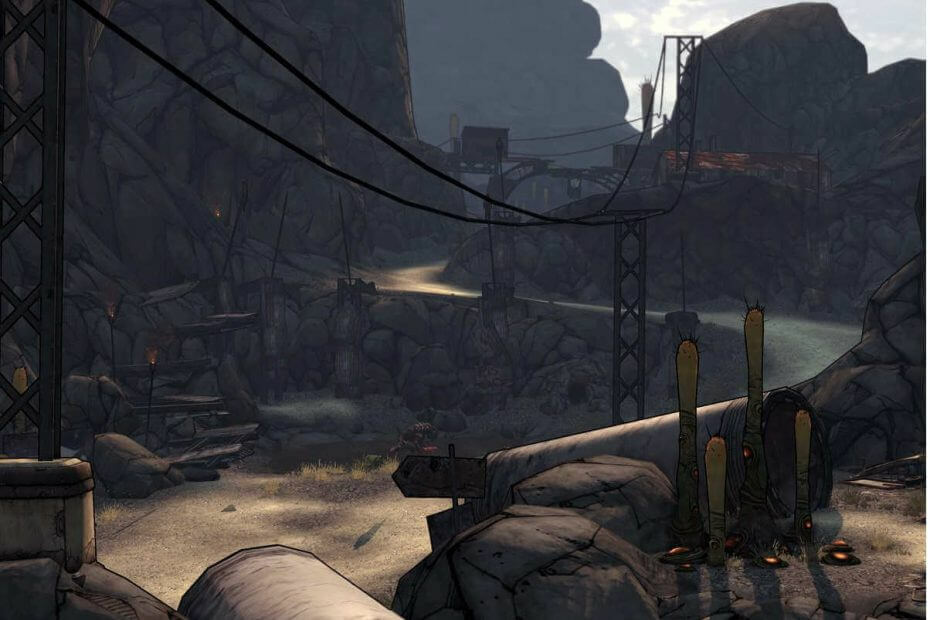

![لا يعمل النسخ واللصق على Windows 10 Creators Update [FIX]](/f/fb6c5e647577718a35a7023c5cb3295f.jpg?width=300&height=460)